iOS 15 довольно умна, когда дело касается фотографий. Помимо возможности распознавать текст благодаря функции Live Text, устройства под управлением iOS 15 также могут распознавать определенные элементы в изображениях, используя новые возможности Visual Look Up в этом обновлении программного обеспечения iPhone.
Visual Look Up может распознать на ваших фотографиях много разных вещей – породы домашних животных, достопримечательности, произведения искусства, книги, растения и цветы. Используя Visual Look Up, вы можете получить дополнительную информацию об элементе, идентифицированном вашим устройством.
Visual Look Up работает так же, как Google Lens, функция, доступная на устройствах Android (и на iPhone, если вы используете приложение Google или Google Фото). Мы взглянули на Visual Look Up и Google Lens, и новая функция iOS 15 выглядит довольно хорошо.
Вы можете использовать Visual Look Up не только в изображениях в собственной библиотеке фотографий, но и в изображениях, которые вы просматриваете в Safari, Сообщениях, Почте и других приложениях. Доступ к нему может зависеть от того, как приложение отображает изображение. Вот как использовать Visual Look Up в iOS 15.
Как использовать функцию Что на картинке? в фотографиях
1. Просмотр изображения в фотографиях с домашним животным, достопримечательностью, растением или цветком и т. д. Если Что на картинке? обнаружит элемент, который можно идентифицировать, кнопка «Информация» на панели инструментов будет иметь «искорку» в верхнем левом углу. Вы также можете провести пальцем вверх по фотографии, и на объекте, определенном «Что на картинке?», появится значок.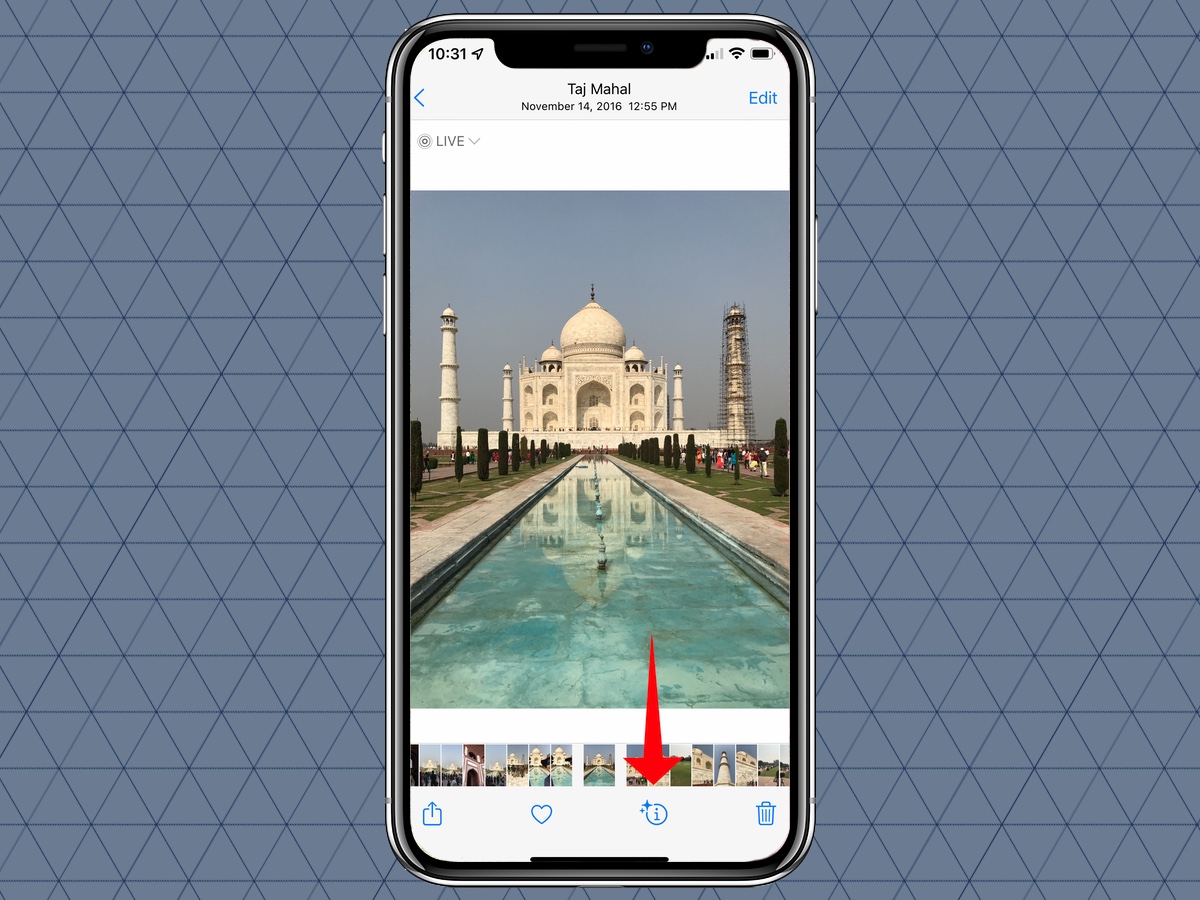
2. Нажмите кнопку «Информация», и небольшой значок того, что было идентифицировано, появится над той частью изображения, которую обнаружит «Что на картинке?».. В данном случае это значок местоположения.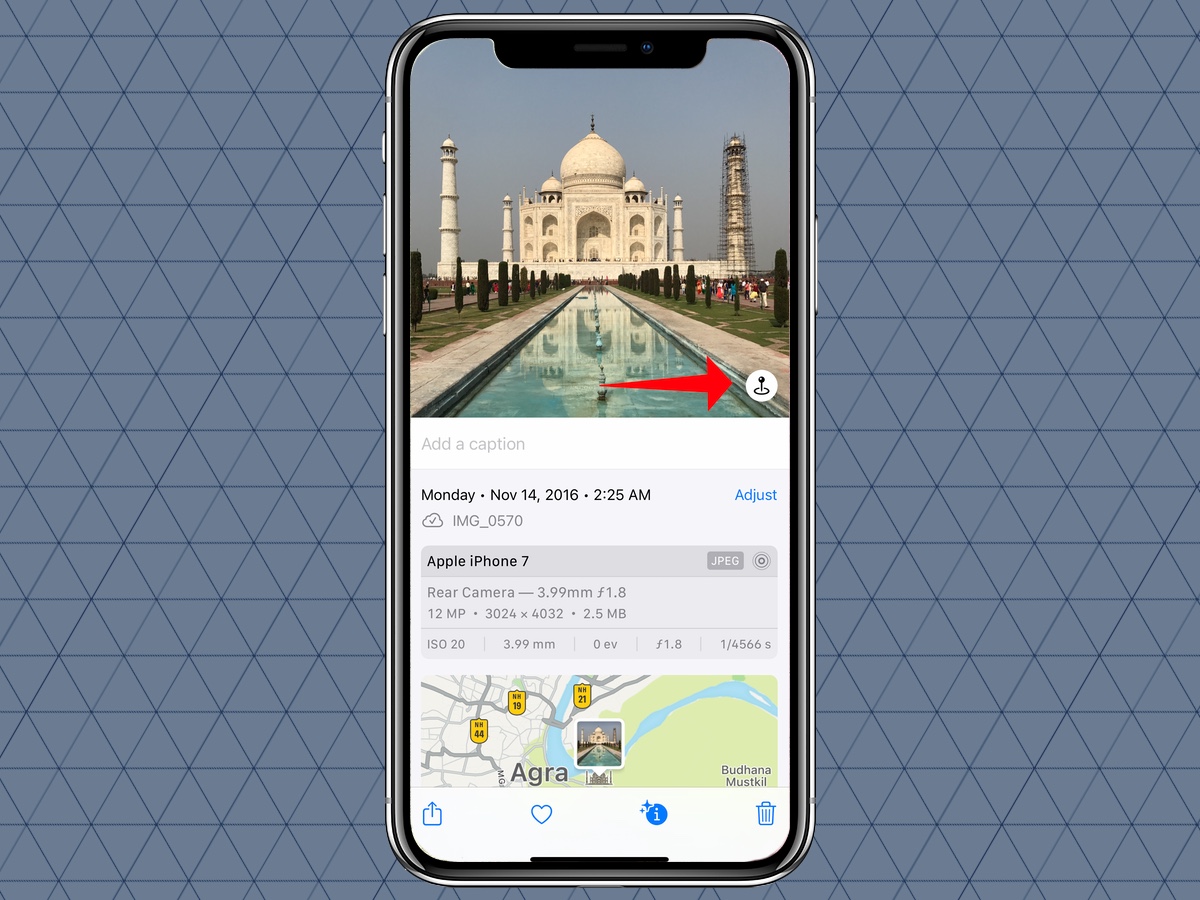
3. Коснитесь значка на изображении, чтобы получить дополнительную информацию об элементе. (Этот значок будет обозначать то, что было обнаружено: брошенная булавка для ориентира, отпечаток лапы для домашнего животного, лист для растения и т. Д.) Появится информационная панель со ссылкой на дополнительную информацию, а также Веб-сайты, рекомендуемые Siri.
Как использовать «Что на картинке?» в Safari
1. В Safari нажмите и удерживайте изображение, чтобы открыть контекстное меню.
2. Нажмите “Искать вверх”.
3. Появится информационная панель. с информацией от Siri об изображенном элементе, а также соответствующими изображениями из Интернета.
Как использовать «Что на картинке?» в сообщениях
1. В сообщениях нажмите на изображение, чтобы открыть его в полноэкранном режиме.
2. Нажмите кнопку «Информация» на панели инструментов.
3. Появится информационная панель. с информацией от Siri об изображенном элементе, а также соответствующими изображениями из Интернета.




